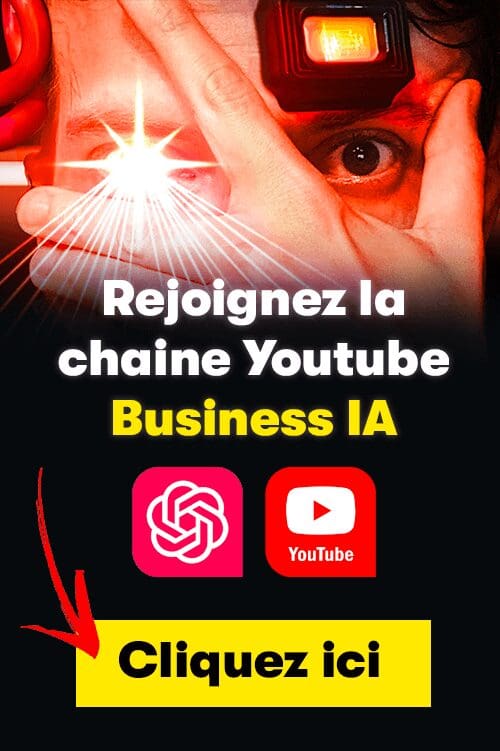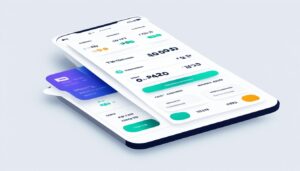Le commerce électronique est concurrentiel, peu importe ce que vous vendez. Cette concurrence ne pourra que s’intensifier à mesure que les clients se tourneront vers les achats en ligne. La croissance exponentielle des achats en ligne est stupéfiante si vous souhaitez rester compétitif, il vous faudra user de votre imagination et de votre sens des affaires. Les thèmes Shopify offrent cette possibilité de personnalisation unique de son site. Le présent article se penche sur les principes de base pour personnaliser ses thèmes Shopify. Vous pouvez ainsi donner de la valeur à votre marque en rendant vos produits et vos contenus encore plus attrayants. Vous créerez également un environnement visuellement riche pour fidéliser vos clients.
Débutez par un thème par défaut
En mettant en place votre premier magasin Shopify, un thème par défaut sera déjà préinstallé. Ce dernier ne nécessite que peu ou pas de personnalisation.
Le thème est simple, dynamique et tout à fait opérationnel. Tout ce que vous avez à faire est de télécharger vos produits, d’adapter vos informations d’administrateur du magasin, et de personnaliser vos contenus.
Il est tout à fait possible de personnaliser le thème par défaut de Shopify selon vos préférences. Toutefois, nous vous recommandons de consulter la liste des thèmes disponibles en vue de choisir un thème qui convienne mieux à votre magasin.
Consultez le site web du magasin à thème de Shopify
Dans la boutique en ligne de Shopify, vous y trouverez toute une série de thèmes Shopify gratuits et payants. Ces thèmes en ligne sont passés en revue par l’équipe de Shopify dans le but d’assurer un fonctionnement correct et une bonne compatibilité.
En fait, il est plus facile de personnaliser un thème qui correspond plus étroitement à sa vision personnelle de l’entreprise. Le thème par défaut de Shopify pourrait vous compliquer la tâche puisque vous devrez quasiment tout refaire. Commencez donc par choisir un thème qui se rapproche le plus possible à vos attentes. Ensuite vous pourrez y apporter vos propres modifications. La boutique à thème de Shopify est accessible à tout moment à travers votre tableau de bord. Rendez-vous à la rubrique Thèmes avant de choisir soit d’explorer les thèmes gratuits, soit de visiter le magasin à thème.
Des filtres et des catégories sont mis en place pour vous aider à mieux trouver les thèmes qui vous conviennent. La recherche des thèmes disponibles peut se faire selon les critères suivants.
- Le volume de votre stock (petit ou grand).
- Les thèmes propres à l’industrie.
- Des thèmes minimalistes.
- Importance accordée à la photographie.
- Les types de disposition (il peut s’agir de magasins en forme de grille ou de colonne).
En choisissant des thèmes premium prédéfinis, on facilite considérablement le processus de personnalisation des thèmes Shopify. En réduisant son temps de travail, on peut mieux se concentrer sur d’autres tâches majeures. Il peut par exemple s’agir de planifier des campagnes de marketing ou encore de rédiger des messages électroniques destinés au commerce électronique.
Si vous recherchez une formation de dropshipping, vous pouvez profiter de notre formation gratuite en dropshippinp + la listes de fournisseurs en dropshipping en bas de page.
Consulter les sites et les développeurs tiers
Inutile de vous inquiéter si aucun thème de la boutique de thèmes Shopify ne vous intéresse. Plusieurs autres sites Web sont dédiés aux utilisateurs de Shopify et proposent des thèmes adaptés à leurs besoins. Sur des sites du même type que Theme Forest, vous trouverez des thèmes Shopify conçus par différents développeurs. Les thèmes de ces sites sont en général soumis à un jugement critique ; vous pourrez donc faire un tri sur la base de leur popularité ou encore de leur évaluation.
De même que pour les thèmes du site Shopify, tous les thèmes de ces sites sont personnalisables une fois acquis et téléchargés sur sa boutique.
Pour finir, il faut savoir que si vous voulez vraiment un thème totalement sur mesure pour votre boutique Shopify, il vous suffit de collaborer avec un développeur. Shopify entretient des rapports avec des partenaires de confiance, spécialisés en matière de création de thèmes personnalisés. N’oubliez pas que la création d’un thème sur mesure sera bien plus coûteuse par rapport à la personnalisation des thèmes existants.
Sélection du thème dans Shopify
Si vous ajoutez des thèmes dans votre boutique de thèmes Shopify, ceux-ci seront intégrés à votre bibliothèque de thèmes au niveau du tableau de bord Shopify. Les thèmes choisis seront accessibles immédiatement et pourront ensuite être personnalisés.
Cela dit, avec un thème provenant d’autres développeurs ou acheté par le biais d’une autre plateforme, il vous faudra le télécharger au préalable avant de pouvoir le personnaliser. Dans la fenêtre « Thèmes » de votre tableau de bord, vous pouvez télécharger le thème. Sous la bibliothèque de thèmes, choisissez l’option de téléchargement du thème. Une fenêtre apparaîtra vous invitant à sélectionner le fichier .zip correspondant à votre thème. Après avoir été sélectionné et téléchargé, le thème s’affichera dans la bibliothèque des thèmes.
Quels sont les principes de base pour personnaliser les thèmes Shopify ?
Après avoir sélectionné votre thème, vous pouvez le personnaliser et créer votre propre thème.
Dans le volet « Thèmes » que vous trouverez dans votre tableau de bord, Shopify vous indiquera votre thème utilisé et vous fournira un avant-goût de ce à quoi ressemble le thème. Le bouton bleu « Personnaliser » vous permet de lancer la personnalisation du thème Shopify. Pour personnaliser un thème dans Shopify, on a deux angles d’attaque : le paramétrage global du thème ainsi que la configuration des modèles.
La personnalisation des modèles
Une liste déroulante permettant de personnaliser le thème Shopify. Cette liste figure tout en haut de la boîte de personnalisation du thème. Vous pourrez ainsi définir des modèles de page individuels pour votre boutique. La visualisation évoluera pour afficher le modèle actuellement retenu.
Dans l’onglet Sections, vous y trouverez la liste détaillée des sections ou modules de contenu du présent modèle de page choisi. Les sections peuvent différer selon le modèle de page sélectionné ; elles sont plus nombreuses dans certains cas que dans d’autres.
Il est important de noter que vous ne choisissez pas des pages individuelles, mais des modèles à partir du menu déroulant. Les éventuelles personnalisations que vous faites subir au modèle du thème apparaîtront sur toutes les pages faisant appel à ce modèle.
Personnaliser son thème Shopify – personnalisation des sections
Voyons ensemble comment son en-tête de page.
Personnaliser l’en-tête de la page
Dans la rubrique « En-tête », plusieurs options peuvent être personnalisées de façon à améliorer l’affichage de l’en-tête sur le site.
Ces options concernent notamment votre logo et son mode d’affichage. De plus, vous pouvez également son positionnement tout en haut de la page de navigation. Toute modification effectuée au niveau des en-têtes se traduira par un affichage cohérent ; et ce, peu importe à quelle page vos visiteurs se trouvent. En modifiant le modèle de page d’accueil, par exemple, et en modifiant la rubrique « En-tête » du menu, la mise à jour se fait automatiquement sur le menu des autres modèles de page.
Personnaliser le pied de page
De même que l’en-tête, toutes les modifications que vous apportez au pied de page apparaissent dans l’ensemble du site. Le nombre d’options que vous pourrez personnaliser dépendra du code de votre thème.
En ce qui concerne le thème Debut, il vous est par exemple possible de personnaliser les liens rapides à afficher, de modifier les contenus de la boutique et aussi de modifier les options de la newsletter en bas de page. Par ailleurs, il vous est possible de rajouter du contenu pour compléter votre pied de page.
Édition de sections individuelles
Pour personnaliser chacune des sections du modèle de page en particulier, il suffit de cliquer sur cette section. En cliquant sur la section, vous verrez défiler l’aperçu de la section actuellement éditée. Selon la section que vous choisissez, les options varient.
Ainsi, si vous souhaitez modifier une image en rajoutant du texte, vous disposez d’options pour définir l’alignement de l’image, la taille du texte, la mise en page, le texte affiché, etc. La section « En vedette » offre en revanche diverses options sur la façon de présenter aux visiteurs les collections de produits de votre magasin.
Ajouter une section
Si vous souhaitez enrichir le contenu d’un modèle de page, il existe un bouton « ajouter une section » pour élargir le contenu du modèle. En cliquant sur ce bouton, il apparaîtra une liste de tous les modules de contenus susceptibles de venir s’ajouter au modèle en cours de construction.
Un simple clic sur l’une des sections existantes l’ajoutera automatiquement dans l’aperçu. Vous aurez ainsi une bonne appréciation de sa présentation future. Ensuite, appuyez sur le bouton bleu « Ajouter » pour insérer la section dans le modèle en cours d’utilisation (Si vous aimez le résultat obtenu).
Déplacement d’une section
Les sections seront automatiquement classées par Shopify à mesure que vous les ajouterez. Chaque nouvelle section viendra s’ajouter en bas de liste. On peut également changer l’ordre des sections par un clic sur le groupe de 6 points à droite de chacune d’entre elles. Au survol, le curseur se convertit en une main ouverte.
Appuyez alors et gardez enfoncé le bouton de la souris pendant que vous déplacez la section dans la position qui vous convient. Au fur et à mesure que vous réorganisez les sections, les changements apparaissent au niveau de la fenêtre de prévisualisation. Vous pourrez ainsi voir à quoi le nouveau positionnement ressemble.
L’outil de personnalisation du thème Shogun
Cette application représente un excellent complément à la personnalisation de vos thèmes de base. De plus, elle vous permet de contrôler étroitement la présentation de votre thème et de vos pages.
En fait, il vous suffit d’exporter les fichiers de vos modèles courants vers le tableau de bord de Shogun. À partir de là, il vous suffit de faire glisser vos fichiers dans l’éditeur pour ajouter, supprimer ou même modifier les sections selon vos envies.
Ensuite, lorsque vous aurez finalisé la modification de vos modèles dans l’application, vous pourrez les insérer dans votre boutique Shopify juste en synchronisant le tableau de bord de Shogun avec votre boutique. Vous obtenez ainsi votre propre thème personnalisé et adapté à votre vision des choses.
Personnalisation des paramètres du thème Shopify
Avec la personnalisation de vos thèmes Shopify, vous aurez un meilleur contrôle du style de votre boutique. Ce contrôle se trouve en dessous de l’onglet Paramètres des thèmes, près de l’onglet Sections. Il existe toute une série de possibilités pour modifier le style visuel des boutiques.
Les couleurs
À ce niveau vous pouvez personnaliser la présentation du texte, de vos boutons et même des zones de formulaire au sein du magasin. Cette option est idéale pour renforcer le contraste autour des boutons et les rendre plus visibles.
Typographie
Dans cette rubrique, la typographie, vous pouvez définir la façon dont le texte est présenté dans votre magasin. Cela inclut les polices employées, leur taille et leur épaisseur. Tout ceci pour bien définir les caractéristiques des différents titres, sous-titres, et du reste du corps du texte de base.
Modifier le langage du texte dans votre magasin
Pour modifier aisément les textes de votre magasin, vous n’aurez qu’à vous rendre dans la section Administration Shopify. Ensuite, cliquez sur Boutique en ligne, puis enfin sur Thèmes. Après cela, cliquez sur le thème que vous désirez personnaliser. Enfin, cliquez sur Modifier la langue. Vous pouvez maintenant modifier le texte dans votre boutique par le biais des différents onglets.
Les médias sociaux
La présence de ses médias sociaux sur sa boutique Shopify est plus que nécessaire. Elle contribue en effet au développement de son marketing naturel de bouche à oreille. Grâce à cette intégration des icônes sociales, il devient plus facile pour les clients satisfaits de faire connaître les détails de votre entreprise et de vos produits auprès de leurs proches.
Vous pouvez ainsi décider d’ajouter des boutons de partage social dans votre site. Pour se faire, vous pouvez créer des champs dans lesquels vous pouvez insérer des liens vers chacun de vos réseaux sociaux.
La favicon
Il s’agit de la petite image qui apparait en association avec votre URL. Elle est affichée dans les navigateurs, à côté de l’URL ou dans l’onglet de navigation du site. Avec cette option, vous pourrez télécharger le favicon associé à votre magasin et le redimensionner automatiquement à la bonne taille (32x32px)
En revanche, pour les personnes qui n’ont pas de favicon pour leur boutique en ligne, Shopify met à leur disposition des images libres de droit. Par ailleurs, plusieurs autres outils de conversion en ligne peuvent vous aider à faire de votre logo actuel une favicon en toute simplicité.
S’en est tout de l’article, merci de l’avoir lu. Si vous cherchez des fournisseur en dropshipping pour votre boutique Shopify, nous vous proposons sur notre site toute une formation en dropshipping et plusieurs listes de fournisseurs en dropshipping. Vous n’avez qu’à suivre ce lien.
Merci et à bientôt.